Call us now:
Kuasai Otomatisasi Perubahan Huruf Besar di Microsoft Word: Solusi Efisien untuk Dokumen Anda
Dalam dunia pengolahan kata, konsistensi dan akurasi format sangatlah penting. Salah satu aspek format yang seringkali memerlukan perhatian khusus adalah penggunaan huruf besar. Baik itu untuk judul, nama diri, akronim, atau sekadar memastikan keseragaman, mengelola perubahan huruf besar secara manual di Microsoft Word bisa memakan waktu dan rentan terhadap kesalahan, terutama pada dokumen yang panjang dan kompleks.
Beruntung, Microsoft Word menawarkan berbagai fitur canggih yang memungkinkan Anda mengotomatiskan proses perubahan huruf besar ini. Artikel ini akan mengupas tuntas berbagai cara, mulai dari yang paling sederhana hingga yang lebih lanjutan, untuk mengubah huruf besar di Word secara otomatis. Dengan memahami dan menguasai teknik-teknik ini, Anda akan dapat menghemat waktu berharga, meningkatkan efisiensi kerja, dan memastikan dokumen Anda terlihat profesional dan rapi.
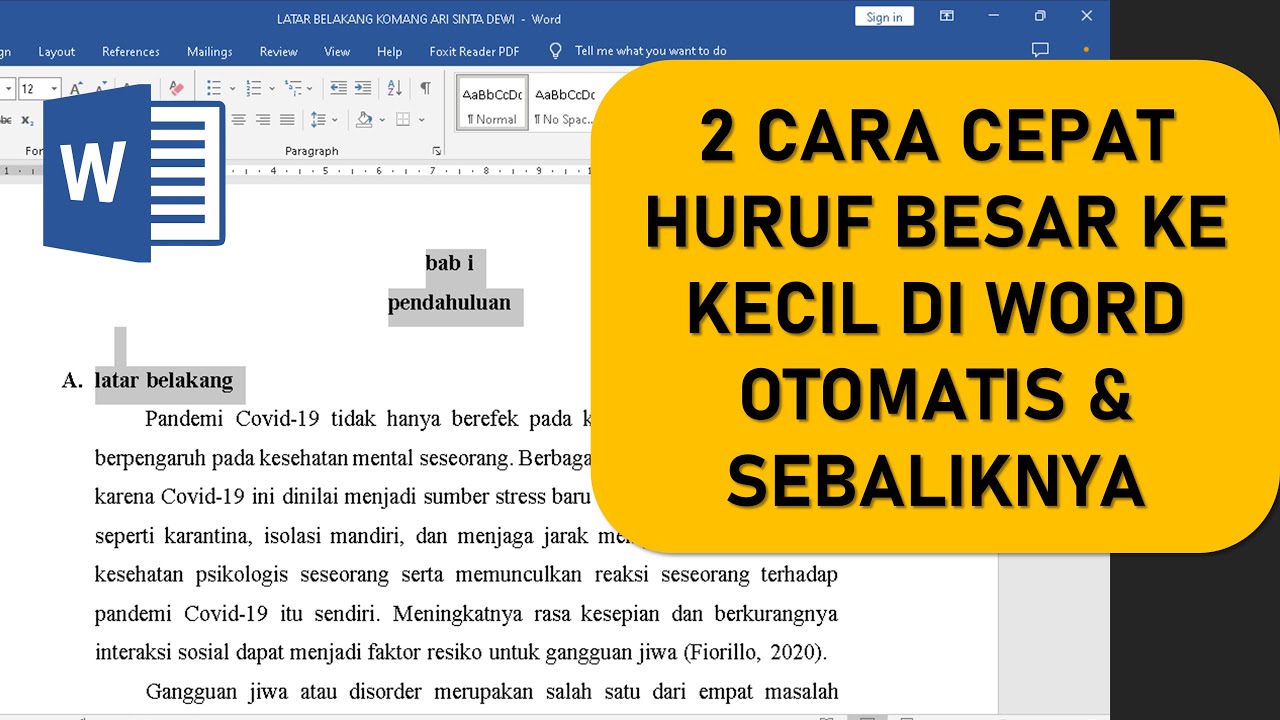
Mengapa Otomatisasi Perubahan Huruf Besar Penting?
Sebelum kita menyelami teknisnya, mari kita pahami mengapa otomatisasi ini begitu krusial:
- Konsistensi: Memastikan semua judul, subjudul, nama, atau elemen teks lainnya memiliki gaya huruf besar yang sama.
- Efisiensi: Mengurangi pekerjaan manual yang berulang-ulang, terutama pada dokumen panjang.
- Akurasi: Meminimalkan kesalahan ketik atau format yang tidak disengaja.
- Profesionalisme: Dokumen yang diformat dengan baik memberikan kesan yang lebih profesional dan mudah dibaca.
- Kepatuhan: Memenuhi standar gaya penulisan tertentu yang mungkin mengharuskan penggunaan huruf besar yang spesifik.
Metode Otomatisasi Perubahan Huruf Besar di Microsoft Word
Microsoft Word menyediakan beberapa metode untuk mengotomatiskan perubahan huruf besar. Kita akan membahasnya satu per satu, mulai dari yang paling umum digunakan.
1. Tombol "Change Case" (Ubah Huruf) – Sang Jawara Sederhana
Ini adalah fitur paling dasar namun sangat efektif untuk mengubah huruf besar pada teks yang sudah ada.
Cara Penggunaan:
- Pilih Teks: Sorot (blok) bagian teks yang ingin Anda ubah hurufnya. Anda bisa memilih satu kata, satu kalimat, satu paragraf, atau bahkan seluruh dokumen (dengan menekan
Ctrl + AatauCmd + A). - Akses Tombol "Change Case":
- Ribbon Home: Pada tab "Home", cari grup "Font". Di sana Anda akan menemukan tombol "Change Case" yang dilambangkan dengan ikon
Aa. - Shortcut Keyboard: Cara tercepat adalah dengan memilih teks lalu menekan
Shift + F3. Tekan tombol ini berulang kali untuk berpindah antar opsi.
- Ribbon Home: Pada tab "Home", cari grup "Font". Di sana Anda akan menemukan tombol "Change Case" yang dilambangkan dengan ikon
Opsi yang Tersedia di Tombol "Change Case":
- Sentence case (Huruf awal kalimat): Mengubah huruf pertama dari setiap kalimat menjadi huruf besar dan sisanya menjadi huruf kecil. Ini adalah pilihan yang paling umum untuk teks naratif.
- lowercase (huruf kecil): Mengubah semua huruf yang dipilih menjadi huruf kecil.
- UPPERCASE (HURUF BESAR): Mengubah semua huruf yang dipilih menjadi huruf besar. Sangat berguna untuk akronim, judul bab, atau penekanan.
- Capitalize Each Word (Huruf Besar Setiap Kata): Mengubah huruf pertama dari setiap kata dalam pilihan menjadi huruf besar, sementara huruf lainnya menjadi huruf kecil. Cocok untuk judul atau nama.
- tOGGLE cASE (Huruf Berganti-ganti): Mengubah huruf besar menjadi huruf kecil dan huruf kecil menjadi huruf besar. Fitur ini biasanya digunakan untuk memperbaiki kesalahan format yang tidak disengaja.
Keunggulan:
- Sangat mudah diakses dan digunakan.
- Cocok untuk mengubah format teks yang sudah ada.
- Cepat untuk perubahan skala kecil hingga menengah.
Keterbatasan:
- Memerlukan pemilihan teks secara manual.
- Tidak dapat secara proaktif mengubah huruf besar saat Anda mengetik.
2. AutoCorrect (Koreksi Otomatis) – Pencegah Kesalahan Proaktif
Fitur AutoCorrect sangat ampuh untuk mencegah kesalahan pengetikan huruf besar yang sering terjadi saat Anda mengetik. Ini bekerja secara otomatis berdasarkan aturan yang telah Anda atur atau yang sudah terpasang secara default.
Cara Penggunaan:
-
Akses Pengaturan AutoCorrect:
- Buka "File" > "Options" > "Proofing" > "AutoCorrect Options…".
-
Opsi Penting untuk Huruf Besar:
- "Correct TWo INitial CApitals" (Perbaiki dua huruf besar awal): Centang opsi ini untuk secara otomatis mengubah kata yang tidak sengaja Anda ketik dengan dua huruf besar di awal (misalnya, "THis") menjadi satu huruf besar di awal (misalnya, "This").
- "Capitalize first letter of sentences" (Huruf besar di awal kalimat): Ini adalah opsi default dan sangat penting. Pastikan opsi ini tercentang agar Word secara otomatis mengubah huruf pertama dari setiap kalimat menjadi huruf besar.
- "Capitalize first letter of table cells" (Huruf besar di awal sel tabel): Berguna jika Anda banyak bekerja dengan tabel.
- "Capitalize names of days" (Huruf besar nama hari): Memastikan nama hari (Senin, Selasa, dll.) selalu diawali dengan huruf besar.
-
Menambah Aturan AutoCorrect Kustom (untuk Akronim/Istilah Khusus):
Anda juga dapat membuat aturan kustom untuk memastikan istilah atau akronim tertentu selalu ditulis dengan huruf besar yang benar. Misalnya, jika Anda sering mengetik "pdf" dan ingin Word otomatis mengubahnya menjadi "PDF":- Di jendela "AutoCorrect Options", masuk ke tab "AutoCorrect".
- Di bagian "Replace:", ketikkan singkatan yang ingin Anda koreksi (misalnya,
pdf). - Di bagian "With:", ketikkan bentuk huruf besar yang benar (misalnya,
PDF). - Klik "Add", lalu "OK".
Keunggulan:
- Bekerja secara proaktif saat Anda mengetik, mencegah kesalahan sebelum terjadi.
- Menghemat banyak waktu untuk aturan yang berulang.
- Dapat disesuaikan dengan kebutuhan spesifik Anda.
Keterbatasan:
- Membutuhkan pengaturan awal.
- Jika aturan kustom terlalu umum, bisa saja mengganggu pengetikan normal.
3. Find and Replace (Cari dan Ganti) dengan Format – Kekuatan Tingkat Lanjut
Fitur Find and Replace adalah alat yang sangat kuat dan fleksibel, dan ketika dikombinasikan dengan opsi format, ia menjadi solusi yang luar biasa untuk otomatisasi perubahan huruf besar, terutama untuk pola yang kompleks atau skala besar.
Cara Penggunaan:
- Buka Find and Replace: Tekan
Ctrl + H(atauCmd + Hdi Mac). - Aktifkan Opsi Lanjutan: Klik tombol "More >>" di bagian bawah jendela Find and Replace untuk menampilkan opsi yang lebih detail.
Contoh Penggunaan untuk Mengubah Huruf Besar:
Misalkan Anda ingin mengubah semua kata yang saat ini tertulis dalam huruf kecil menjadi "Capitalize Each Word" (Huruf Besar Setiap Kata) di seluruh dokumen. Ini bisa untuk mengubah judul bab yang salah format.
-
Langkah 1: Mengganti dari huruf kecil ke huruf besar setiap kata.
- Di kotak "Find what:", ketikkan pola yang mewakili semua huruf kecil. Ini bisa rumit, jadi kita akan menggunakan pendekatan yang lebih praktis.
- Alih-alih mengetik pola, kita akan menggunakan wildcard (jika diaktifkan) atau kombinasi pencarian teks dan pemformatan.
- Pendekatan yang Lebih Mudah dengan Wildcard (jika diaktifkan):
- Centang kotak "Use wildcards" (Gunakan wildcard).
- Di kotak "Find what:", ketikkan
(ini akan mencari satu huruf kecil). Jika Anda ingin mencari kata utuh, Anda perlu pola yang lebih kompleks.
- Pendekatan yang Lebih Praktis untuk "Capitalize Each Word":
Ini seringkali lebih mudah dilakukan dengan menggabungkan pencarian dan penggantian teks secara iteratif atau menggunakan macro (yang akan kita bahas nanti). Namun, untuk perubahan sederhana, Anda bisa melakukan ini:- Cari: Semua teks yang ingin Anda ubah.
- Ganti: Gunakan tombol "Format" di bagian bawah jendela Find and Replace.
- Pilih "Font…", lalu di bagian "Font style", pilih "Capitalize Each Word".
- Klik "OK".
- Sekarang, Anda bisa mengganti semua teks yang saat ini dalam format tertentu. Misalnya, jika Anda tahu semua judul bab Anda saat ini dalam huruf kecil semua:
- Di "Find what:", ketikkan teks yang spesifik jika ada, atau biarkan kosong jika Anda ingin mengubah format semua teks yang dipilih.
- Di "Replace with:", biarkan kosong.
- Klik "Format" > "Font…", lalu pilih "UPPERCASE". Klik "OK".
- Kemudian, klik "Replace All". Ini akan mengubah semua teks yang dipilih menjadi huruf besar semua.
- Selanjutnya, ulangi prosesnya dengan "Find what:" kosong, "Replace with:" kosong, dan format "Capitalize Each Word". Ini akan mengubah huruf besar semua menjadi huruf besar setiap kata.
-
Contoh: Menjadikan semua akronim menjadi huruf besar.
Misalkan Anda ingin memastikan semua akronim seperti "ppt", "doc", "xls" menjadi "PPT", "DOC", "XLS".- Buka Find and Replace (
Ctrl + H). - Di kotak "Find what:", ketikkan
ppt(atau akronim lain yang ingin Anda ubah). - Di kotak "Replace with:", ketikkan
PPT. - Klik "Replace All".
- Ulangi untuk setiap akronim.
- Buka Find and Replace (
-
Menggunakan Find and Replace untuk Menangani "Sentence case" yang Salah:
Jika Anda memiliki dokumen yang seluruhnya dalam huruf besar dan ingin mengubahnya menjadi "Sentence case":- Pilih seluruh dokumen (
Ctrl + A). - Buka Find and Replace (
Ctrl + H). - Di kotak "Find what:", biarkan kosong.
- Di kotak "Replace with:", biarkan kosong.
- Klik "Format" > "Font…", pilih "lowercase". Klik "OK".
- Klik "Replace All". Ini akan mengubah semua teks menjadi huruf kecil.
- Sekarang, Anda perlu menerapkan "Sentence case" secara manual atau menggunakan fitur "Change Case" (
Shift + F3) pada setiap kalimat. Ini menunjukkan keterbatasan Find and Replace untuk menerapkan format yang lebih kompleks seperti "Sentence case" secara otomatis pada seluruh dokumen.
- Pilih seluruh dokumen (
Keunggulan:
- Sangat fleksibel dan kuat untuk berbagai skenario.
- Dapat mengubah format teks berdasarkan pola yang spesifik.
- Efektif untuk melakukan perubahan pada skala besar.
Keterbatasan:
- Membutuhkan pemahaman tentang cara kerja pencarian dan penggantian format.
- Wildcard bisa menjadi kompleks untuk digunakan.
- Untuk beberapa pola huruf besar (seperti "Sentence case" pada teks yang sudah ada), mungkin perlu langkah-langkah tambahan.
4. Macros – Otomatisasi Tingkat Tinggi untuk Tugas Berulang
Bagi pengguna yang sering melakukan tugas perubahan huruf besar yang sama berulang kali, atau memerlukan otomatisasi yang sangat spesifik, membuat Macro adalah solusi terbaik. Macro adalah serangkaian perintah yang direkam atau ditulis dalam bahasa pemrograman Visual Basic for Applications (VBA) yang dapat dieksekusi untuk mengotomatiskan tugas.
Cara Membuat Macro Sederhana (Contoh: Mengubah Teks yang Dipilih Menjadi "Capitalize Each Word"):
-
Aktifkan Tab Developer: Jika Anda belum melihat tab "Developer" di ribbon Word, Anda perlu mengaktifkannya.
- Buka "File" > "Options" > "Customize Ribbon".
- Di panel kanan, centang kotak "Developer". Klik "OK".
-
Mulai Merekam Macro:
- Klik tab "Developer".
- Klik "Record Macro".
- Beri nama Macro Anda (misalnya,
CapitalizeSelectedWords). - Pilih di mana Macro akan disimpan (biasanya "All Documents" agar tersedia di semua dokumen, atau "Current Document" saja).
- Anda bisa menetapkan tombol shortcut untuk Macro ini jika diinginkan.
- Klik "OK".
-
Lakukan Tindakan yang Ingin Direkam:
- Sekarang, lakukan tindakan yang ingin Anda otomatiskan. Misalnya, pilih teks yang ingin Anda ubah.
- Buka "Home" tab > "Change Case" > "Capitalize Each Word".
- Atau, jika Anda ingin rekaman yang lebih presisi, Anda bisa langsung menulis kode VBA (lihat di bawah).
-
Hentikan Perekaman:
- Klik tab "Developer".
- Klik "Stop Recording".
-
Menjalankan Macro:
- Pilih teks yang ingin Anda ubah.
- Klik tab "Developer" > "Macros".
- Pilih Macro Anda (
CapitalizeSelectedWords) dan klik "Run".
Menulis Kode VBA (Lebih Lanjut):
Untuk kontrol yang lebih presisi, Anda bisa membuka editor VBA (Alt + F11) dan menulis kode.
Contoh Kode VBA untuk "Capitalize Each Word" pada Teks yang Dipilih:
Sub CapitalizeSelectedWords()
Selection.Range.Case = wdCapitalizeEachWord
End SubContoh Kode VBA untuk Mengubah Semua Teks dalam Dokumen Menjadi "UPPERCASE":
Sub ConvertAllToUppercase()
ActiveDocument.Content.Case = wdUpperCase
End SubKeunggulan:
- Otomatisasi tugas yang paling kompleks dan berulang.
- Memberikan kontrol penuh atas proses.
- Dapat membuat fitur kustom yang tidak ada di Word secara default.
Keterbatasan:
- Memerlukan sedikit pembelajaran tentang cara merekam atau menulis kode VBA.
- Bisa menjadi kompleks jika Anda tidak terbiasa dengan pemrograman.
Tips Tambahan untuk Penggunaan yang Efektif:
- Gunakan
Ctrl + Z(Undo) dengan Bijak: Jika Anda melakukan kesalahan saat mengubah huruf besar, jangan panik. GunakanCtrl + Zuntuk mengembalikan perubahan. - Simpan Dokumen Sebelum Menggunakan Fitur Lanjutan: Terutama saat menggunakan Find and Replace dengan wildcard atau Macro, selalu simpan dokumen Anda terlebih dahulu.
- Buat Template: Jika Anda sering membuat dokumen dengan format huruf besar yang sama (misalnya, dokumen laporan dengan judul bab dalam huruf besar semua), buatlah template Word dengan format tersebut.
- Pahami Konteks: Pastikan Anda memahami aturan penulisan dan gaya yang Anda ikuti. Otomatisasi sangat membantu, tetapi penilaian manusia tetap diperlukan.
Kesimpulan
Menguasai otomatisasi perubahan huruf besar di Microsoft Word bukanlah sekadar trik, melainkan sebuah keterampilan esensial yang dapat secara signifikan meningkatkan produktivitas dan kualitas kerja Anda. Dari tombol "Change Case" yang mudah diakses, koreksi otomatis yang proaktif, hingga kekuatan Find and Replace dan fleksibilitas Macro, Word menyediakan berbagai alat untuk menangani kebutuhan pemformatan huruf besar Anda.
Dengan mempraktikkan metode-metode yang telah dibahas dalam artikel ini, Anda akan dapat menghemat waktu yang berharga, meminimalkan kesalahan, dan memastikan setiap dokumen yang Anda hasilkan terlihat rapi, konsisten, dan profesional. Mulailah bereksperimen dengan fitur-fitur ini hari ini dan rasakan perbedaannya dalam alur kerja Anda.
>
